Werbung
![Speichern, Wiederherstellen, Beheben eines defekten MBR mit dem Masterlogo MBRWizard [Windows]](/f/22ee3400071cd80fd7b645e59c9ade15.gif) MBR ist, wenn Sie nicht vertraut sind, der erste Sektor Ihrer Festplatte. Es ist nur 512 Bytes groß, aber Junge, sind diese 512 Bytes wichtig oder was? Der MBR wird zum Booten von Betriebssystemen verwendet, wobei die primäre Partitionstabelle Ihrer Festplatte und andere wichtige Informationen gespeichert werden. Sie nehmen diese Informationen weg und es besteht die Möglichkeit, dass Sie das Betriebssystem nicht starten können.
MBR ist, wenn Sie nicht vertraut sind, der erste Sektor Ihrer Festplatte. Es ist nur 512 Bytes groß, aber Junge, sind diese 512 Bytes wichtig oder was? Der MBR wird zum Booten von Betriebssystemen verwendet, wobei die primäre Partitionstabelle Ihrer Festplatte und andere wichtige Informationen gespeichert werden. Sie nehmen diese Informationen weg und es besteht die Möglichkeit, dass Sie das Betriebssystem nicht starten können.
Während der Installation des Betriebssystems achtet das Installationsprogramm darauf, die ersten 512 Bytes entsprechend zu schreiben, damit das Betriebssystem Partitionen starten und erkennen kann. Sobald dies geschehen ist, haben Sie keinen direkten Zugriff auf den MBR (was im Allgemeinen nicht empfohlen wird). Es gibt jedoch Situationen, in denen Sie die Dinge selbst in die Hand nehmen müssen (z. B. das Sichern des MBR vor dem Wiederherstellen eines Festplattenabbilds oder eines Betriebssystems) installieren, eine Partition bootfähig machen oder von einem beschädigten MBR wiederherstellen usw.) Für solche Zeiten gibt es ein kleines Dienstprogramm, das Sie verwenden können: -. MBRWizard.
Mit dem MBRWizard können Sie MBR speichern / wiederherstellen, einen beschädigten MBR reparieren, Festplattenpartitionen ein- / ausblenden, eine Partition bootfähig machen oder alles zusammen löschen, eine Flash-Disk bootfähig machen usw.
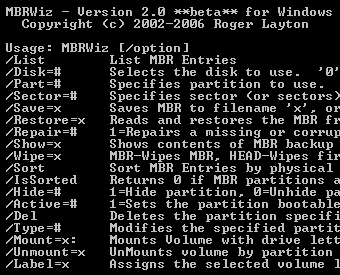
MBRWizard ist ein Befehlszeilenprogramm, von dem Sie herunterladen können Hier. Starten Sie die Eingabeaufforderung und navigieren Sie zu dem Speicherort von MBRWiz.exe (oder fügen Sie das Verzeichnis Ihrer PATH-Variablen hinzu). Geben Sie MBRWiz ein, und Sie sehen eine Liste aller Optionen. Sie können dann entscheiden, welche Option Sie auswählen möchten, je nachdem, was Sie erreichen möchten.
Hier einige Beispiele.
So erstellen Sie eine Sicherungskopie von MBR
MBRWiz / save = C: \ savedMBR
Sie können diese Sicherungskopie dann verwenden, um den MBR wiederherzustellen, falls dies jemals erforderlich sein sollte.
![Speichern, Wiederherstellen, Beheben eines defekten MBR mit MBRWizard [Windows] savembr](/f/a64dd46f24dea92ec116b331ac4e8a25.png)
So stellen Sie MBR aus der gespeicherten Datei wieder her
MBRWiz / Restore = C: \ savedMBR
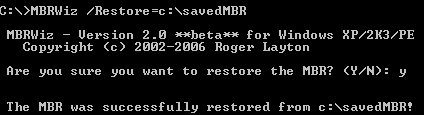
Eine vollständige Liste aller Partitionen zusammen mit Attributen anzeigen
MBRWiz / Liste
![Speichern, Wiederherstellen, Beheben eines defekten MBR mit MBRWizard [Windows] listmbr](/f/318ebafe3c279888f6b3fab5ec5e9b44.png)
Um eine Parition auszublenden, verwenden Sie
MBRWiz / Hide = Yes / Disk = 0 / Part = 2
So löschen Sie eine Partition
MBRWiz / Part = 2 Del
Hier finden Sie die vollständige Dokumentation aller Optionen und deren Verwendung. Hier. Die Seite listet auch wie Sie MBR-Probleme beheben können wenn Sie das Betriebssystem nicht starten können. Obwohl Sie in solchen Situationen eine Möglichkeit haben müssen, von einer CD, einem USB-Laufwerk oder (ahem ..) zu booten. Diskette und in der Lage sein, MBRWizard auszuführen. Auschecken So erstellen Sie Ihre eigene Windows Live-CD So erstellen Sie Ihre eigene Windows Live-CD Weiterlesen , MBRWizard wäre ein schönes Dienstprogramm auf Ihrer Live-CD.
MBRWizard ist ein großartiges Tool, damit alles gut funktioniert und wenn Sie MBR-Probleme beheben müssen. Sie müssen über Ihre bevorzugten Tools verfügen, um einen problematischen Computer zu starten. Wir würden gerne davon hören, also sag es uns in den Kommentaren.
Ich bin Varun Kashyap aus Indien. Ich bin begeistert von Computern, Programmierung, Internet und den Technologien, die sie antreiben. Ich liebe das Programmieren und arbeite oft an Projekten in Java, PHP, AJAX usw.

